Как проверить правильность начисления зарплаты в 1с
Опубликовано: 30.12.2025
Дата публикации 25.09.2020
Использован релиз 3.1.15
Для корректного расчета заработной платы, необходимо правильно заполнить данные о сотрудниках. Если начисление зарплаты происходит впервые в текущем году, то вместе с данными по сотрудникам и их плановыми начислениями нужно подготовить графики работы сотрудников (раздел Настройка – Графики работы сотрудников).
Начисление заработной платы производится документом Начисление зарплаты и взносов. Документ выполняет окончательный расчет зарплаты по итогам каждого месяца. Его следует вводить после ввода всех первичных документов.
- Раздел Зарплата – Начисление зарплаты и взносов.
- Нажмите на кнопку Создать и выберите вид документа Начисление зарплаты и взносов.
- В поле Месяц укажите месяц, в котором будут производиться взаиморасчеты с сотрудниками, расчет налогов, отражение в учете (по умолчанию – текущий месяц) (рис. 1).
- В поле Дата укажите дату регистрации документа в информационной базе. По умолчанию устанавливается текущая дата.
- В поле Организация по умолчанию указывается организация, установленная в настройках пользователя. Если в информационной базе зарегистрировано более одной организации, необходимо выбрать ту организацию, сотрудникам которой производится начисление зарплаты.
- Поле Подразделение появляется в документе, если в настройках расчета зарплаты (раздел Настройка – Расчет зарплаты) снят флажок Расчет и выплата зарплаты выполняется по организации в целом. Поле заполняется, если начисление зарплаты производится по сотрудникам подразделений отдельными документами. В противном случае это поле не заполняется.
- Для автоматического заполнения и расчета документа по всем сотрудникам нажмите на кнопку Заполнить - Заполнить. Если необходимо начислить зарплату не всем, а конкретным сотрудникам, нажмите на кнопку Подбор. Данный документ также можно перезаполнить, сохранив вручную исправления по кнопке Заполнить - Заполнить, сохранив исправления, или дозаполнить по кнопке Заполнить - Дозаполнить новыми сотрудниками, например, если прием на работу введен уже после его заполнения. При этом по уже заполненным сотрудникам перезаполнение не производится. Если необходимо очистить табличные части документа, нажмите на кнопку Очистить.
- На закладке Начисления в табличной части автоматически отражаются:
- в колонке Сотрудник – список сотрудников организации, по которым выполнен окончательный расчет зарплаты;
- в колонке Подразделение – подразделения, в которых числятся сотрудники;
- в колонке Начисление – плановые начисления, назначенные сотруднику (например, оплата по окладу), начисления, по которым в этом месяце тем или иным способом зарегистрировано время (например, работа в выходные и праздники), начисления, по которым в этом месяце введены значения показателей для их расчета (например, премии). Если подразделение сотрудника менялось в течение месяца, то начисления заполняются отдельно по каждому подразделению с указанием отработанного в нем периода. Причем начисления заполняются по каждому рабочему месту сотрудника (отдельно по основному и отдельно по совместительству). Начисления могут заполняться несколькими строками и по другим причинам, например, если в течение месяца менялись значения используемых в них показателей расчета;
- в колонке Результат – рассчитанная сумма к начислению;
- если в программе используются территории и условия труда, на которые приняты сотрудники, то результаты расчета представлены в разрезе территорий и условий (колонка Терр., усл. труда). Эта колонка появляется в документе, если в настройках учетной политики организации (раздел Настройка – Организации – закладка Учетная политика и другие настройки – ссылка Учетная политика) в разделе Краткосрочные изменения условий труда установлен флажок Использовать обособленные территории;
- в колонке Период – период, за который произведено начисление;
- кроме того, в документе существуют скрытые от пользователя поля, которые также заполняются автоматически при расчете, например, норма времени, показатели для расчета и т.п. (их можно вызвать по кнопке Показать подробности расчета) (рис. 1).
В данной статье будет подробно рассмотрена пошаговая инструкция по учет зарплаты в 1С: предварительная настройка, непосредственно начисление и выплата заработной платы в 1С 8.3 Бухгалтерия, а так же зарплатный проект. Если разобраться, всё окажется довольно просто.
Настройка программы
Прежде, чем совершать начисление и выплату заработной платы в программе 1С 8.3 Бухгалтерия 3.0, необходимо ее правильно настроить. Для этого выберите в меню «Администрирование» пункт «Параметры учета».

В появившемся окне выберите пункт «Настройка зарплаты». Этот раздел позволяет настраивать не только зарплату, но и НДФЛ, страховые взносы и кадровый учет.

Рассмотрим данные настройки подробнее по шагам:
- Общие настройки. В данном примере мы выбрали пункт «В этой программе», так как иначе некоторые нужные нам документы будут недоступны. Второй вариант настройки подразумевает ведение кадрового и зарплатного учета в другой программе, к примеру, в 1С ЗУП. В подразделе «Настройка учета зарплаты» указывается способ отражения зарплаты в бухучете, сроки выплаты зарплаты, резервы отпусков, территориальные условия и т. п.
- Расчет зарплаты. Тут мы указываем, что будем учитывать больничные, отпуска и исполнительные документы. Важно помнить, что данный функционал будет работать только в том случае, когда число сотрудников не превышает 60 человек. Так же здесь настраиваются виды начислений и удержаний. Для удобства так же установим автоматический пересчет документа «Начисление зарплаты».
- Отражение в учете. В данном разделе настраиваются счета для отражения зарплаты и обязательных взносов с ФОТ в бухгалтерском учете. Оставим настройки по умолчанию.
- Кадровый учет. В данном примере выбран полный учет для того чтобы были доступны основные кадровые документы.
- Классификаторы. Настройки в данном пункте мы оставим по умолчанию. Здесь настраиваются виды доходов и вычетов, используемых при расчете НДФЛ и параметры расчета страховых взносов.
Как рассчитать и начислить зарплату в 1С
После того, как все кадровые документы заполнены, можно приступить непосредственно к начислению заработной платы. Для этого выберите в меню «Зарплата и кадры» пункт «Все начисления».

В открывшемся списке документов выберите в меню «Создать» пункт «Начисление зарплаты». Заполните в шапке месяц начисления и подразделение и нажмите на кнопку «Заполнить».

Программа заполнит все необходимые данные. Ручные корректировки допускаются. Важно помнить, что в программе 1С:Бухгалтерия не ведется документ «Табель учета рабочего времени». Все невыходы на работу (отпуска, больничные) необходимо заполнять до начисления з/п, чтобы корректно отразить фактически отработанное время в данном документе.
Вкладка «Сотрудники» отражает сводную таблицу по документу в разрезе сотрудников.

На следующей вкладке отражаются начисления и вычеты по сотрудникам и количество фактически отработанного времени. Эти данные при необходимости можно скорректировать вручную. Так же на этой вкладке доступна печать расчетного листка.

Вкладка «Удержания» в данном примере пустая, так как у сотрудника их не было. Мы ее пропустим.
Следующая вкладка отражает НДФЛ и налоговые вычеты. У данного сотрудника есть вычет на детей, который мы ранее вводили. Данные на этой вкладке можно откорректировать, установив соответствующий флаг.

На вкладке «Взносы» подробно расписываются взносы в ПФР, ФСС и ФФОМС. Здесь тоже доступна ручная корректировка.

На самой последней вкладке отображаются ручные корректировки.
Нажмите «Провести и закрыть» и на этом мы закончим начисление зарплаты.
Ведомость на выплату зарплаты в банк
После того, как заработная плата успешно начислена, ее необходимо выплатить. Рассмотрим выплату через банк, так как данный способ наиболее распространенный в организациях.
В меню «Зарплата и кадры» выберите пункт «Ведомости в банк».

Создайте из формы списка новый документ. В его шапке укажите месяц начисления, подразделение, тип выплаты (за месяц или аванс). Так же здесь есть поле для указания зарплатного проекта. О нем будет сказано позднее.
Далее нажмите на кнопку «Заполнить» и после того, как данные автоматически попадут в документ, проведите его.

Смотрите также видео инструкцию по выплате авансу:
И начислению и выплате заработной платы в 1С:
Зарплатный проект в 1С 8.3
В меню «Зарплата и кадры» в разделе «Справочники и настройки» выберите пункт «Зарплатные проекты» и создайте новый документ. В нем необходимо указать банковские данные.

Зарплатный проект для сотрудника указывается в его карточке в разделе «Выплаты и учет затрат».

В открывшемся окне укажите номер лицевого счета сотрудника, период начала действия и выберите зарплатный проект.

После этой настройки при выборе в документе «Ведомость на выплату зарплаты через банк» у сотрудников подставятся номера их лицевых счетов.

Поможем разобраться, как проверить корректность учета в 1С:ЗУП. Первая консультация бесплатно!

Настроим 1С:ЗУП для проведения детальной экспресс-проверки учета. Предоставляем гарантию на услуги!
В данной статье мы рассмотрим возможности по проверке данных в системе 1С Зарплата и управление персоналом.
Проверка сальдо по 70 счету в ЗУП с 1С:Бухгалтерией
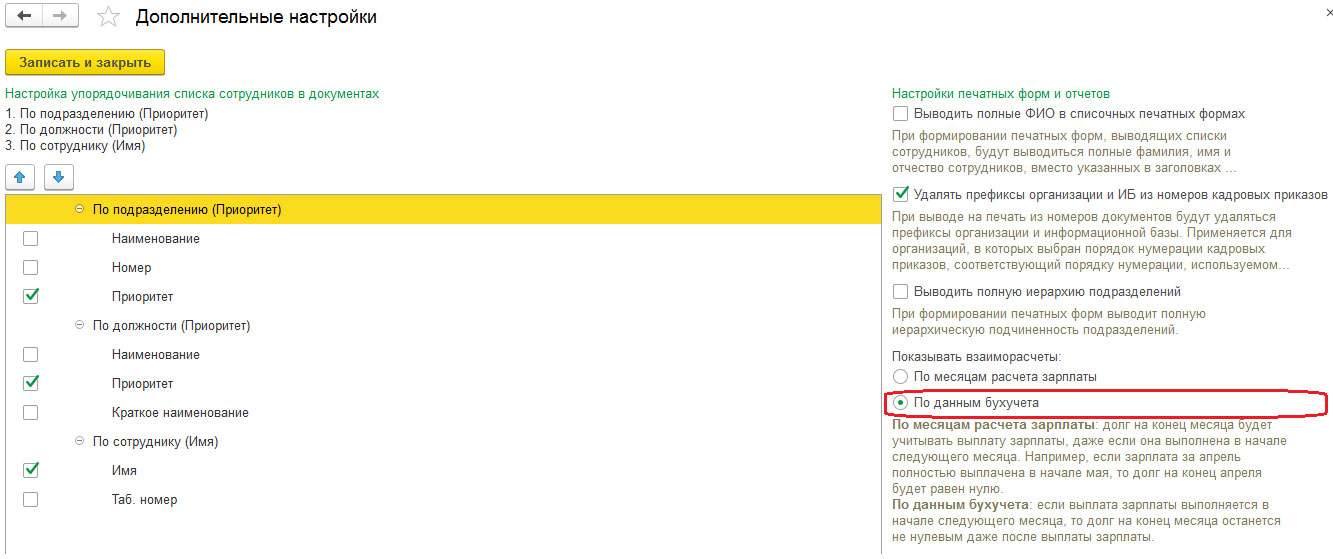
Рис.1 Проверка сальдо по 70 счету
При указании данного признака выплата заработной платы учитывается по дате фактической выплаты сотруднику в документе «Ведомость на выплаты заработной платы», а не по периоду, за который была выплачена данная зарплата.
В системе 1С:ЗУП формируем отчет «Анализ зарплаты по сотрудникам (в целом за период)», который расположен в меню «Зарплата – Отчеты по зарплате».
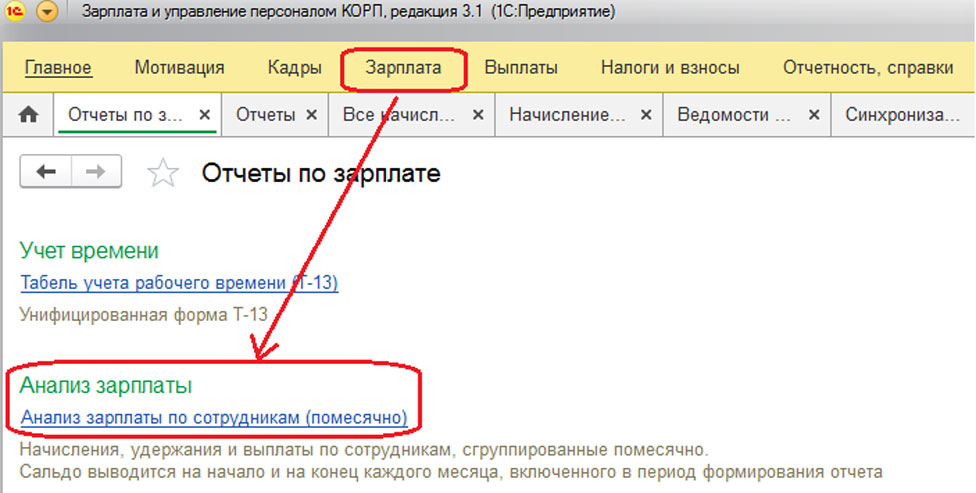
Рис.2 Анализ зарплаты по сотрудникам (в целом за период)
Отчет показывает начисления, удержания и выплаты по сотрудникам в разрезе сотрудников и видов начислений, а также отражает сальдо на начало и на конец периода. Сальдо на начало и сальдо на конец должно совпадать с оборотно-сальдовой ведомостью по счету 70.
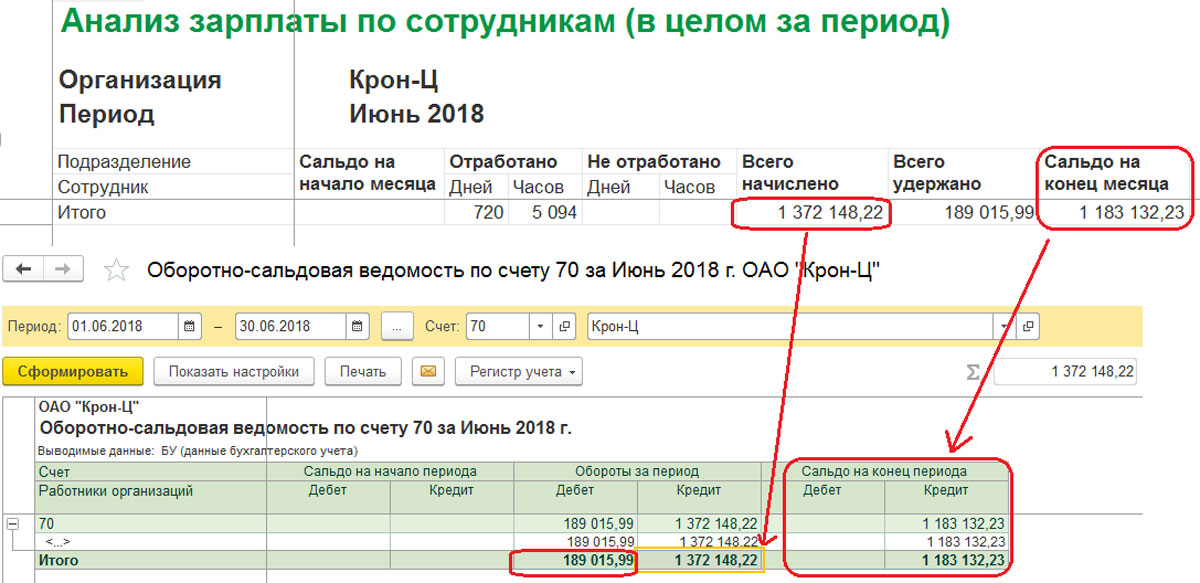
Рис.3 Отчет
Анализ удержаний по сотрудникам в пределах 20% от заработной платы
Для анализа таких удержаний предусмотрен отчет «Удержания из зарплаты», который находится в меню «Зарплата – Отчеты по зарплате». Красным цветом выделяются сотрудники, у которых размер удержаний превышает 20%.
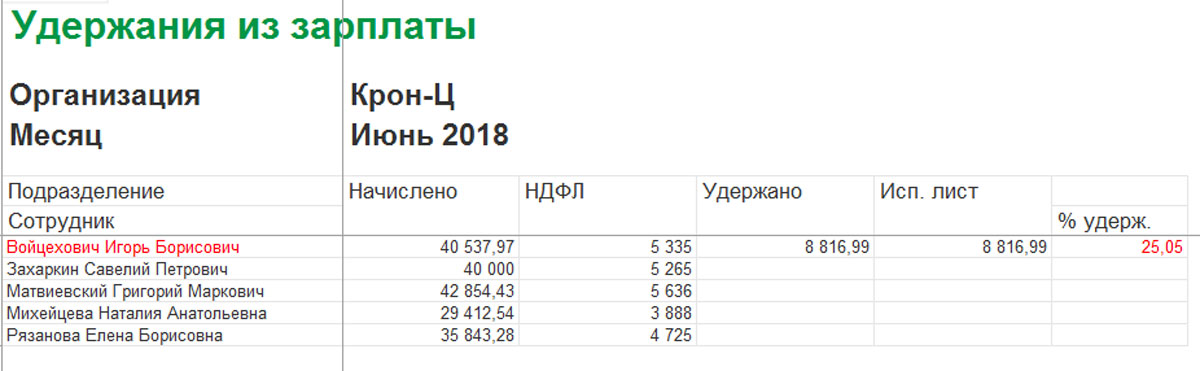
Рис.4 Удержания из зарплаты
Для проверки сумм, рассчитанных в документе «Начисление зарплаты и взносов» и отраженных в документе «Отражение зарплаты в бухгалтерском учете», необходимо использовать отчет «Бухучет зарплаты».
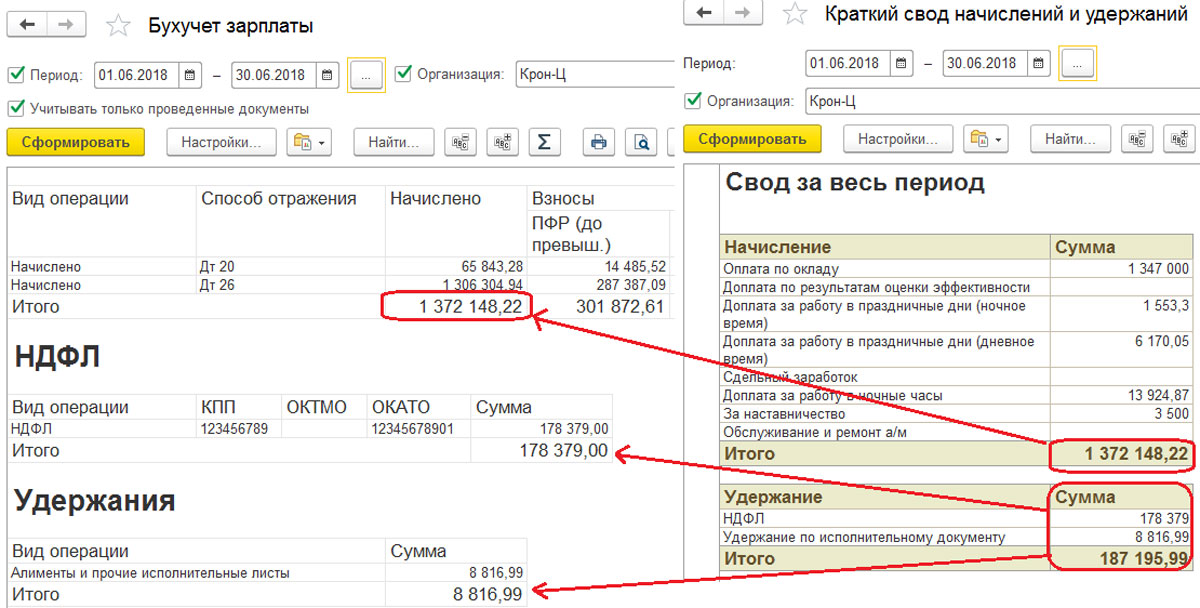
Рис.5 Бухучет зарплаты
Отчет показывает данные в документах «Отражение зарплаты в бухгалтерском учете» за указанный период. Суммы по блокам «Начислено», «НДФЛ», «Удержано» должны совпадать с данными по расчетным регистрам.

Анализ взносов в фонды. Проверка перенесенных данных в 1С:Бухгалтерия
Для проверки исчисленных взносов в ПФР, ФСС, ФОМС в системе ЗУП с расчетными данными необходимо использовать отчет «Проверка расчета взносов», расположенный в меню «Налоги и взносы – Отчеты по налогам и взносам». Отчет показывает взносы, полученные расчетным путем. Если расчетные данные отличаются от указанных в системе, такие строчки отображаются красным.
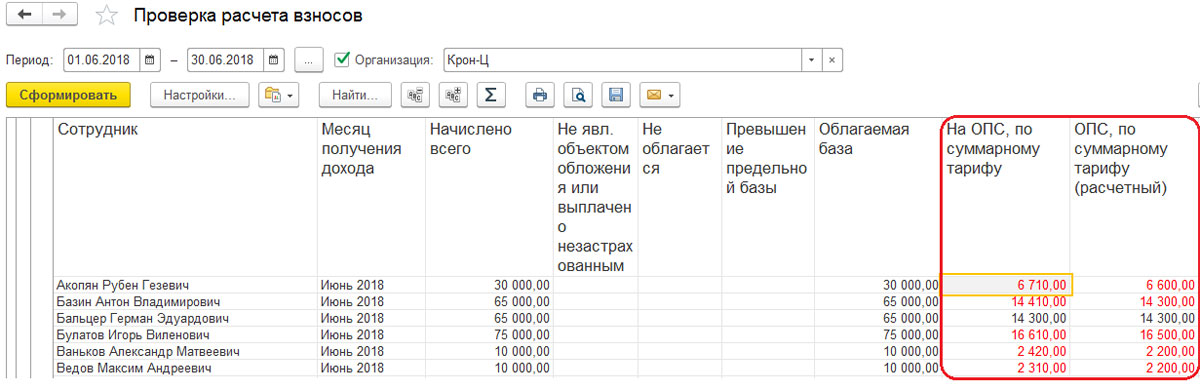
Рис.6 Анализ взносов в фонды
Проверку перенесенных данных по страховым взносам можно осуществить с помощью отчета «Анализ взносов в фонды» и оборотно-сальдовой ведомости по счету 69 и субсчетам в 1С:Бухгалтерия.
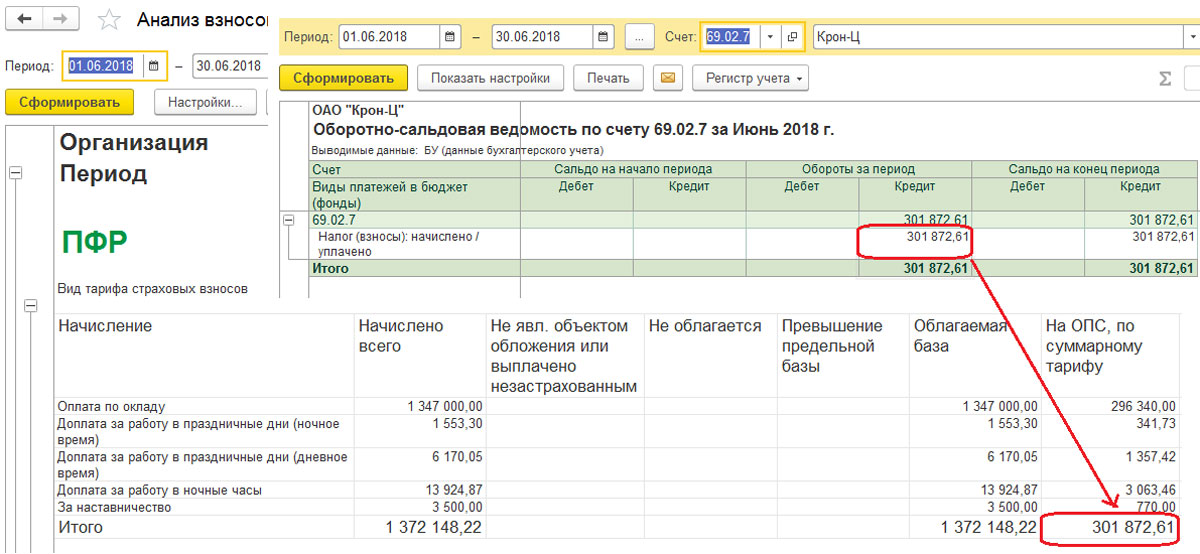
Рис.7 Отчет «Анализ взносов в фонды»
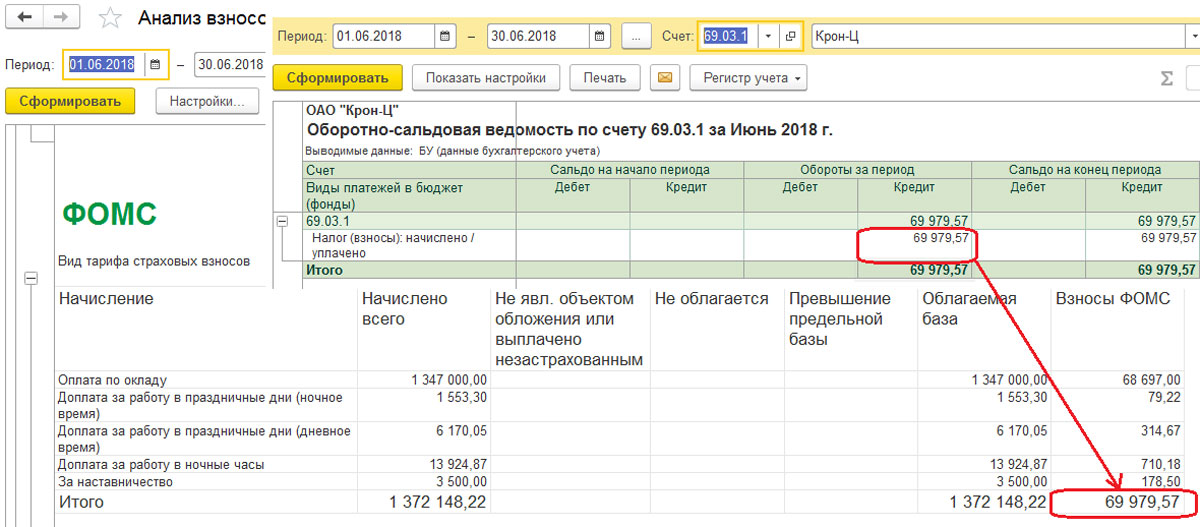
Рис.8 Проверка через отчет
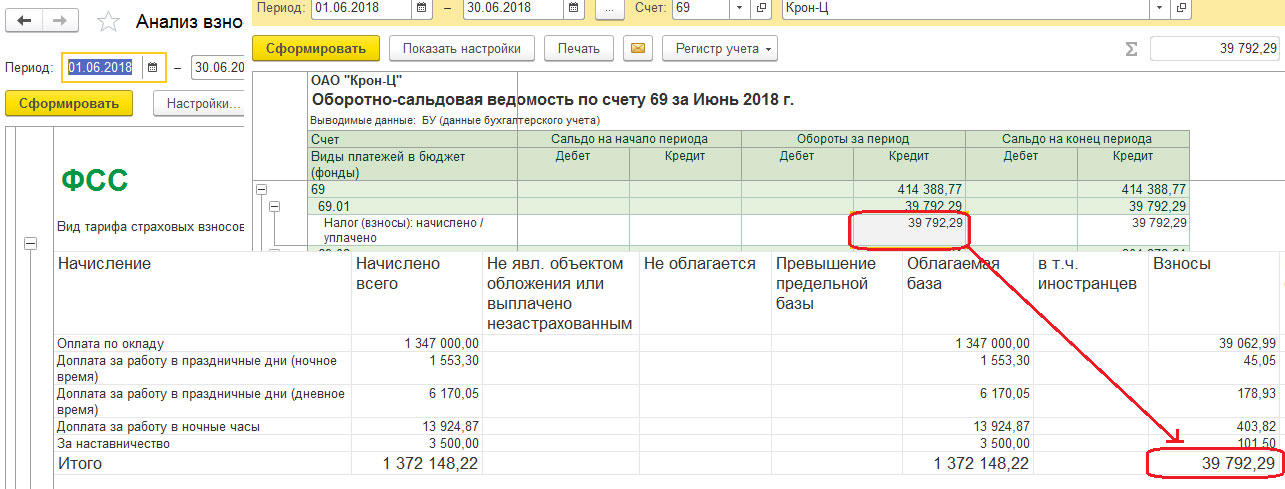
Рис.9 Оборотно-сальдовая ведомость
Проверка НДФЛ
Для анализа налогооблагаемой базы, примененных вычетов и сопоставления исчисленного, удержанного и перечисленного НДФЛ, необходимо использовать отчет «Анализ НДФЛ по месяцам». Исчисленный НДФЛ должен совпадать с НДФЛ по счету 68 в оборотно-сальдовой ведомости в 1С:Бухгалтерия.
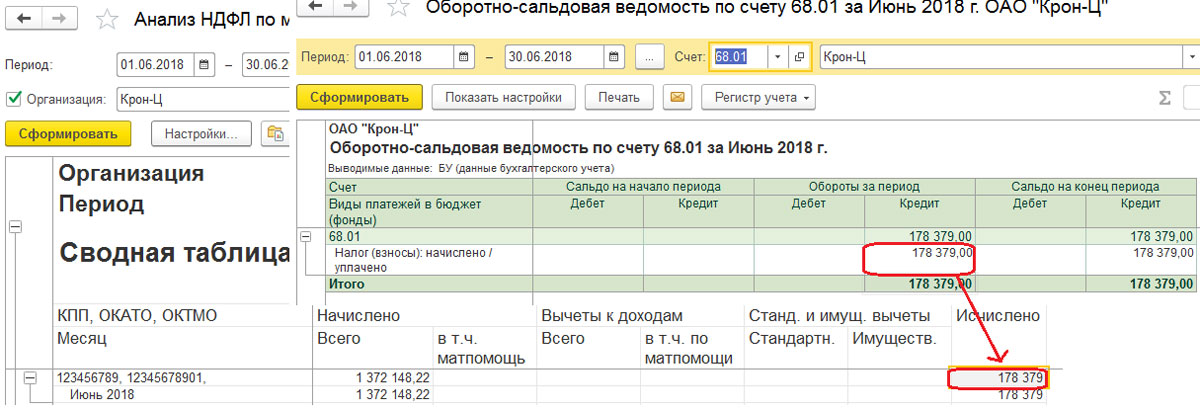
Рис.10 Анализ НДФЛ по месяцам
Для контроля срока уплаты НДФЛ необходимо использовать отчет «Контроль сроков уплаты НДФЛ». Если конечный остаток на дату положительный, то уплата просрочена.
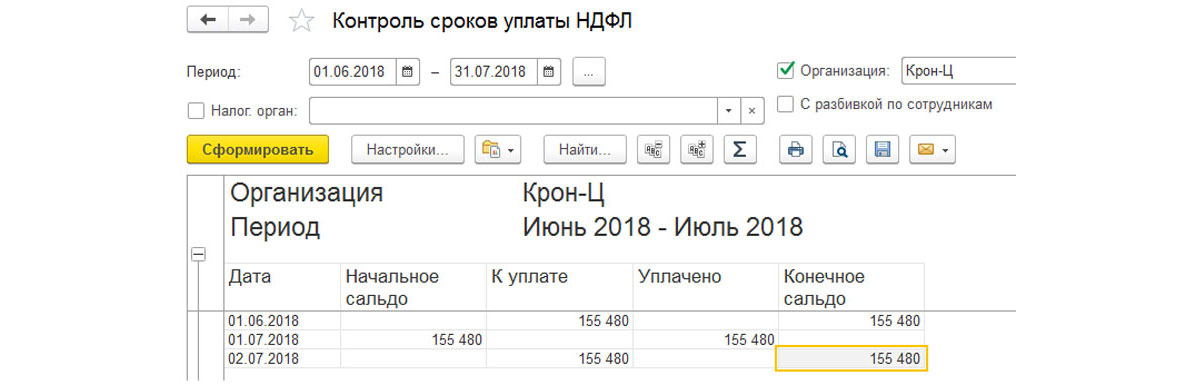
Рис.11 Контроль сроков уплаты НДФЛ
Для проверки раздела 2 отчета 6-НДФЛ можно использовать отчет «Проверка разд. 2 6-НДФЛ». Отчет полностью расшифровывает раздел 2 отчета 6-НДФЛ.
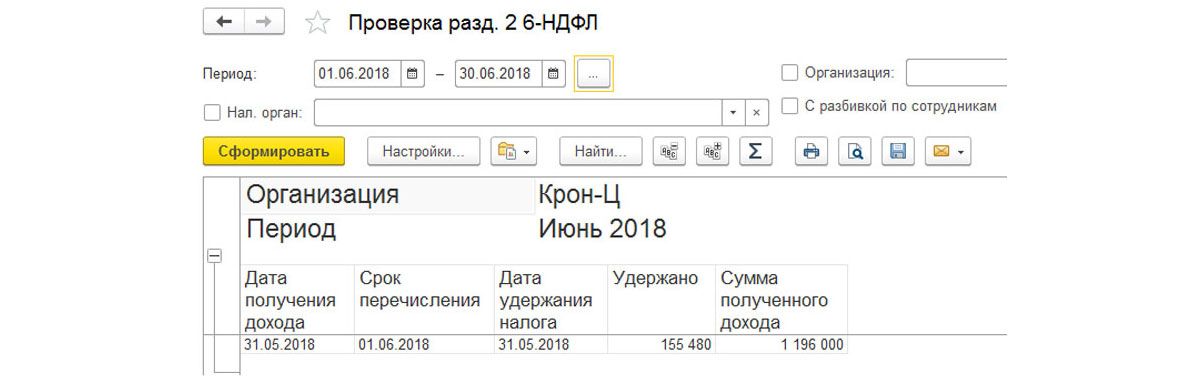
Рис.12 Проверка разд. 2 6-НДФЛ
Проверка взаиморасчетов по сотрудникам в 1С:ЗУП
Для анализа взаиморасчетов по сотрудникам необходимо использовать отчет «Задолженность по зарплате».
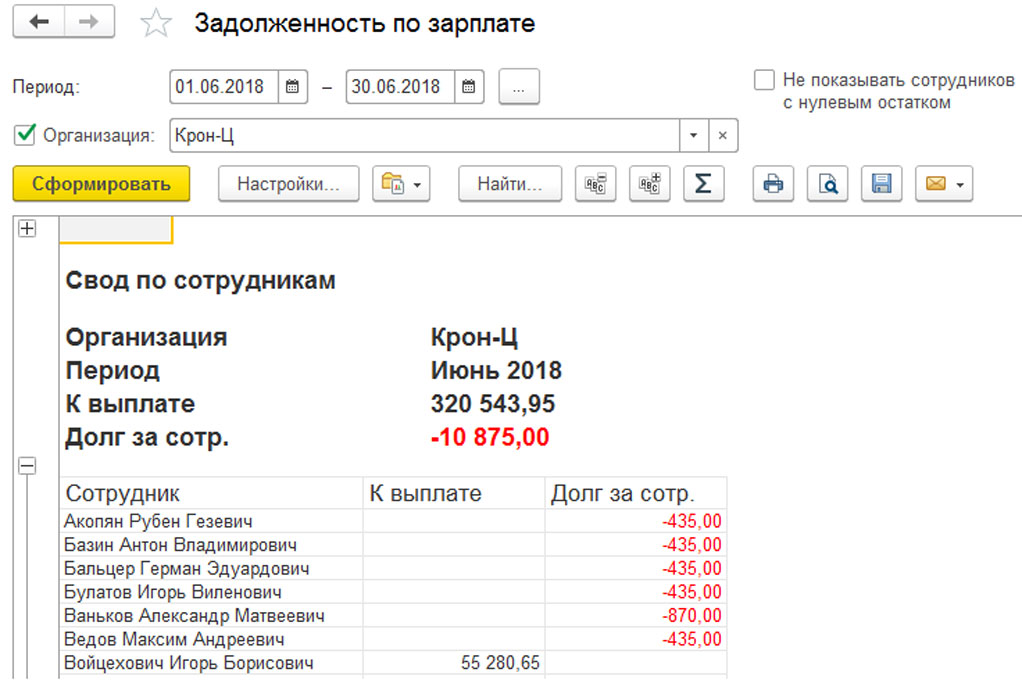
Рис.13 Задолженность по зарплате
Отчет формируется по зарплатному сальдо вне зависимости от настроек программы. Суммы учитываются по месяцам выплаты (и месяцам начисления), а не по датам, когда фактически была произведена выплата.
Контроль ведения учета
Отчет расположен в справочнике «Отчеты» и предназначен для просмотра и устранения выявленных проблем с документами, регистрами и любыми данными в программе, для просмотра результатов проверок ведения учета. В отчете выводится вид проверки – сведения о проверке и перечень проблемных объектов, возможные причины и рекомендации по исправлению.
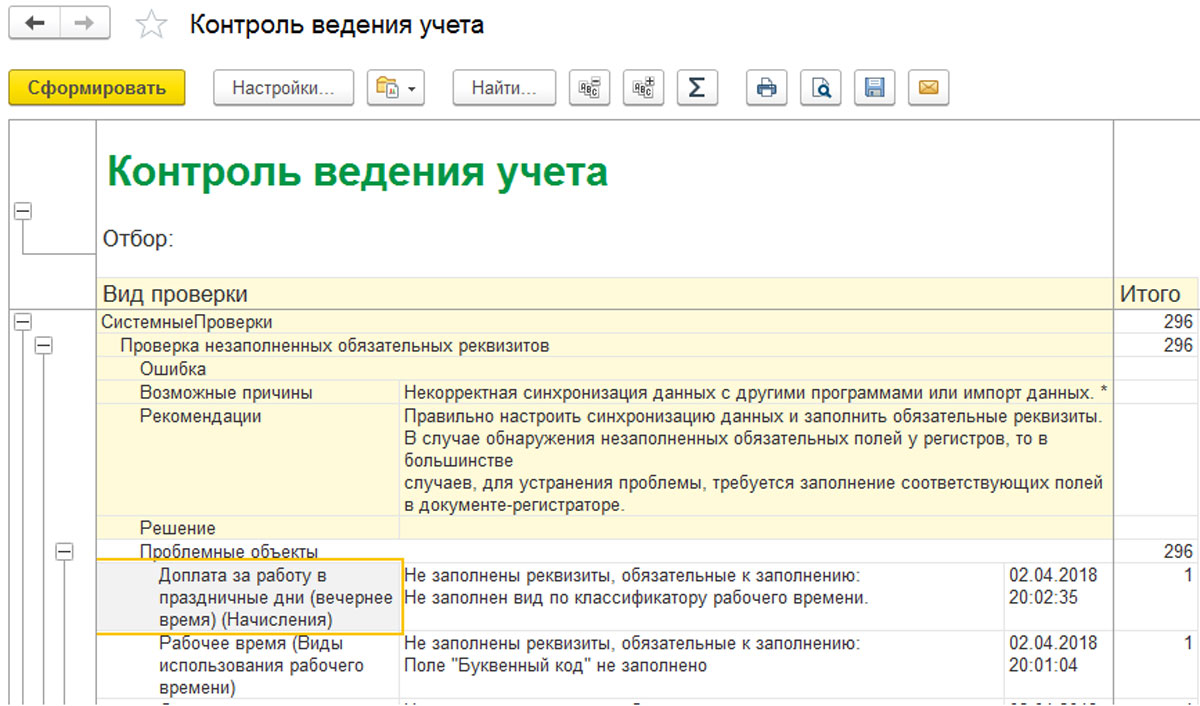
Рис.14 Контроль ведения учета
Для продвинутых пользователей и администраторов существует «Универсальный отчет», который формируется по справочникам, документам и регистрам.
Сопровождение учета в 1С:ЗУП
Поддержка работы в 1С, регулярные консультации, помощь в экспресс-проверке и устранении ошибок

Доработка 1С:ЗУП
Доработаем инструменты проверки корректности учета в 1С:ЗУП. Предоставляем гарантии на услуги!
Итак, мы увидели, что внедрение ЗУП и автоматизация кадрового учета на его основе значительно упрощает работу сотрудников отдела кадров и бухгалтерии, минимизируя возможность ошибок.

Анастасия обозначила основные моменты, на которые стоит обратить внимание. Исправление выявленных несоответствий решается в каждом конкретном случае индивидуально.
В течение отчетного периода в базу вносятся данные о происходящих событиях – кадровые изменения, отсутствия, начисления и выплаты. Их корректность проверяем сразу же в момент оформления.
Обязательно сделайте копию базы данных. Изменение приведенных ниже параметров может существенно повлиять на учет в программе. Будьте внимательны!
1. Карточка организации
1) Раздел «Настройка» – «Организации» (или «Реквизиты организации»). Проверьте заполнение всех вкладок. Обратите внимание «Месяц регистрации в налоговом органе» – поле должно быть заполнено.

Рис. 1 (нажмите, чтобы увеличить)
2) «Районный коэффициент», если он используется – должны быть заполнены оба поля с РК.

Рис. 2 (нажмите, чтобы увеличить)
3) «Учетная политика» – проверьте, верно ли проставлены все отметки.

Рис. 3 (нажмите, чтобы увеличить)
2. Заполнение данных по физическим лицам
«Кадры» – «Кадровые отчеты» – «Личные данные сотрудников». Проверьте заполнение данных сотрудника (СНИЛС, ИНН, адрес места проживания и т.д.). Эти же данные можно посмотреть в карточке физического лица.

Рис. 4 (нажмите, чтобы увеличить)
Так же стоит проконтролировать данные о стаже для расчета больничных и остатки отпусков. Проверьте полноту и корректность заполнения графиков работы сотрудников. Эти данные оказывают влияние больше в момент расчета начислений, чем формирования отчетов, но являются частой причиной ошибок.
3. Штатное расписание
Если ведется штатное расписание, то проверяем его корректность:
1) «Кадры» – «Кадровые отчеты» – «Штатное расписание (Т-3)». Проверьте соответствие данных фактическому положению дел в организации.
2) «Кадры» – «Кадровые отчеты» – «Штатная расстановка», «Соблюдение штатного расписания». Проверьте соответствие открытых и занятых позиций.

Рис. 5 (нажмите, чтобы увеличить)
В позициях штатного расписания, соответствующих вредным профессиям проверьте заполнение данных о вредности. Если штатное расписание не ведется (отключено в настройках), то информацию о вредности проверяем в справочнике должностей.

Рис. 6 (нажмите, чтобы увеличить)
4. Настройки начислений
Внимание! Исправления в уже используемых начислениях не рекомендуются. «Настройка» – «Начисления» – «Настройка НДФЛ, среднего заработка и др.».
1) Проверьте какие начисления входят и не входят в средний заработок. Не забывайте, что премии могут входить в средний заработок полностью или частично.
2) Проверьте коды доходов у используемых доп. начислений. Не забывайте, что разные коды дохода записываются разными датами получения дохода, а код дохода «2002» может учитываться как по дате выплаты, так и по последнему дню месяца начисления.

Рис. 7 (нажмите, чтобы увеличить)
5. Налоги и взносы
1) «Налоги» – «Отчеты по налогам и взносам» – «Анализ взносов в фонды», «Анализ НДФЛ». Проверьте соответствие базы для взносов и для НДФЛ тому, что фактически происходило.
2) Проверьте соответствие баз для НДФЛ – «Анализ НДФЛ по месяцам», для взносов – «Анализ взносов в фонды» и сумм доходов в отчете – «Полный свод начислений и удержаний».
Разница между этими суммами часто не ошибка, а особенности заполнения отчетов. Но полезно понимать причину разницы, т.к. после отправки регламентированных отчетов вероятно потребуется отправлять в ФНС пояснения по таким разницам.
При сравнении отчетов «Полный свод начислений, удержаний и выплат» и «Анализ взносов в фонды» необходимо учитывать, что в полный свод данные попадают по периоду регистрации, когда происходит начисление или перерасчет, а в «Анализ взносов в фонды» данные попадают по периоду действия, т.е. за какой месяц происходит начисление или перерасчет. Так перерасчет отпуска в мае, начисленного в апреле, в полный свод попадет в май, в анализ взносов в фонды – попадет в апрель.
3) Для сравнения базы для взносов и для НДФЛ поможет отчет «Анализ НДФЛ по месяцам налогового периода и месяцам взаиморасчетов с сотрудниками», в нем есть возможность ставить отбор как по дате получения дохода, так и по месяцу начисления. Также помочь разобраться в ситуации поможет расшифровка полей отчета по «Регистратору» – двойным кликом по интересующей сумме.

Рис. 8 (нажмите, чтобы увеличить)
4) «Налоги» – «Отчеты по налогам и взносам» – «Проверка расчета взносов». Проверьте, на всю ли базу начислены взносы.
5) «Анализ НДФЛ по месяцам» – проверьте соответствие исчисленного, удержанного и перечисленного налога друг другу и налоговой базе. Проверьте количество применяемых вычетов. Проверьте, к той ли налоговой относятся суммы доходов и налогов.

Рис. 9 (нажмите, чтобы увеличить)
6) «Анализ НДФЛ по датам получения дохода» – проверьте налог в разрезе дат получения дохода. Проверьте верность самих дат получения дохода. Расчет документов не по порядку может приводить к появлению налога без дохода в некоторых датах и других несоответствий.
7) «Проверка разд. 2 6-НДФЛ» – проверьте даты удержания и сроки перечисления налога такими, какими они попадут во второй раздел 6-НДФЛ.
8) «Налоги и взносы» – «Уплата страховых взносов в фонды». Все ли уплаты в ФСС внесены.
6. Расчеты по удержаниям и займам

Рис. 10 (нажмите, чтобы увеличить)
7. Остатки по взаиморасчетам с сотрудниками
«Выплаты» – «Отчеты по выплатам» – «Задолженность по зарплате». Проверьте долг за сотрудниками или организацией и корректность сумм.

Рис. 11 (нажмите, чтобы увеличить)
8. Соответствие данных в ЗУП 3.1 и данных отправленных в БП 3.0
Если используется синхронизация данных с программой БП 3.0 и происходит регулярный корректный ее запуск, то необходимо проверить, соответствует ли отправленная информация тому, что сейчас указано в базе ЗУП 3.1. Для этого необходимо сравнить отчет «Бухучет зарплаты» с отчетами «Полный свод начислений и выплат» или «Анализ зарплаты по сотрудникам». Отчеты находятся в разделе «Зарплата» – «Отчеты по зарплате». Расхождение может произойти в случае перезаполнения начислений в базе ЗУП 3.1 уже после отправки данных в БП 3.0.
9. Формирование регламентированных отчетов ближайшего отчетного периода и оценка их корректности

Рис. 12 (нажмите, чтобы увеличить)
Данный чек-лист включает в себя самые распространенные возможные ошибки при ведении учета.
В статье не рассматривается поиск ошибок, возникающих при ежемесячном начислении сумм и их выплатах. Вариантов начислений большое множество и у каждой организации свои особенности.
Пожалуй, один из самых значимых и трудных вопросов при расчете заработной платы – это исчисление и удержание НДФЛ.
И от того, насколько корректно будут отражены операции по его учету зависит:
- в первую очередь – расчеты с сотрудниками,
- во вторую очередь – формирование отчетности.
Или наоборот, кому как нравится.
Предлагаю познакомиться, или для кого-то вспомнить, со стандартными возможностями программы 1С: Зарплата и управление персоналом ред. 3.1 (1С: Зарплата и кадры государственного учреждения ред.3.1), которые помогут нам в решении этой сложной задачи.
Что необходимо сделать бухгалтеру, чтобы проверить правильность исчисления НДФЛ?
После того, как завершено начисление заработной платы за месяц следует себя проверить: а все ли документы учтены для НДФЛ?
Для этого воспользуемся документом Перерасчет НДФЛ. Если все расчеты в базе проведены корректно, то документ НЕ будет заполнен.
Для демонстрации поведения данного документа введем документ Премия уже после проведения документа Начисление заработной платы.
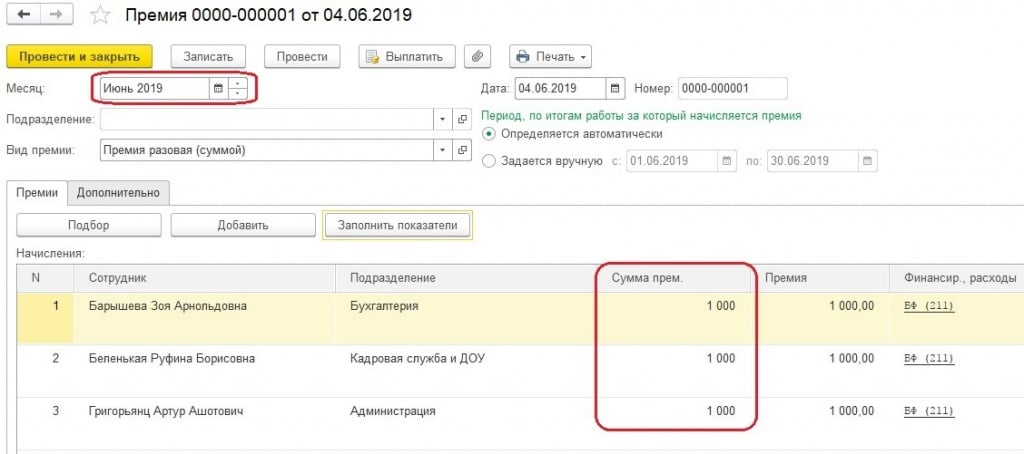
Далее заполним вышеупомянутый документ.
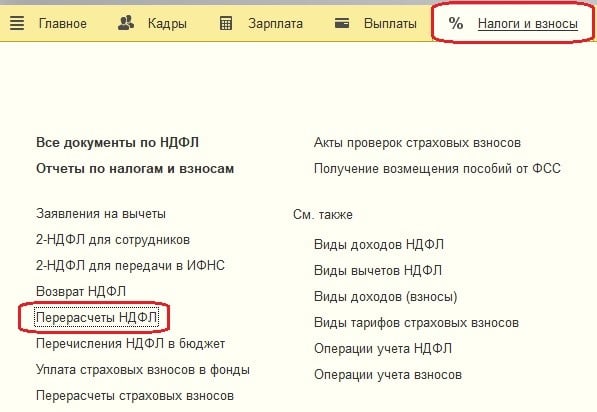
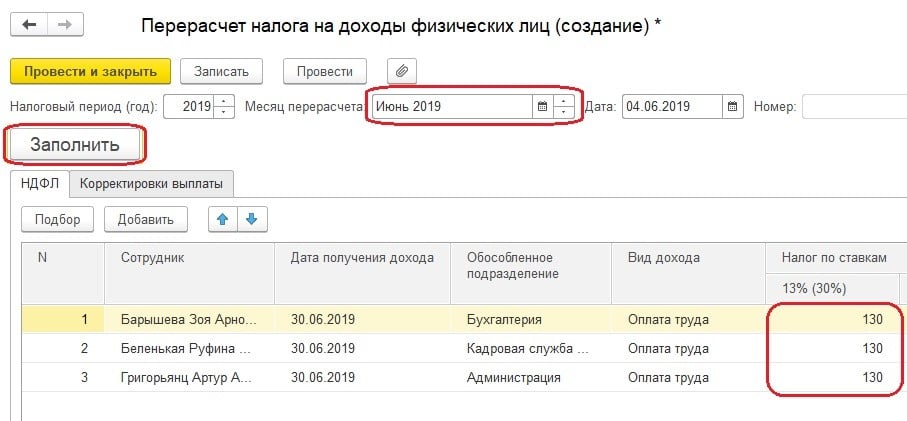
В данной ситуации мы наблюдаем, что программа обнаружила, что следует доначислить налог. Поэтому нам необходимо пересчитать налог на доходы физических лиц в документе начисления заработной платы.
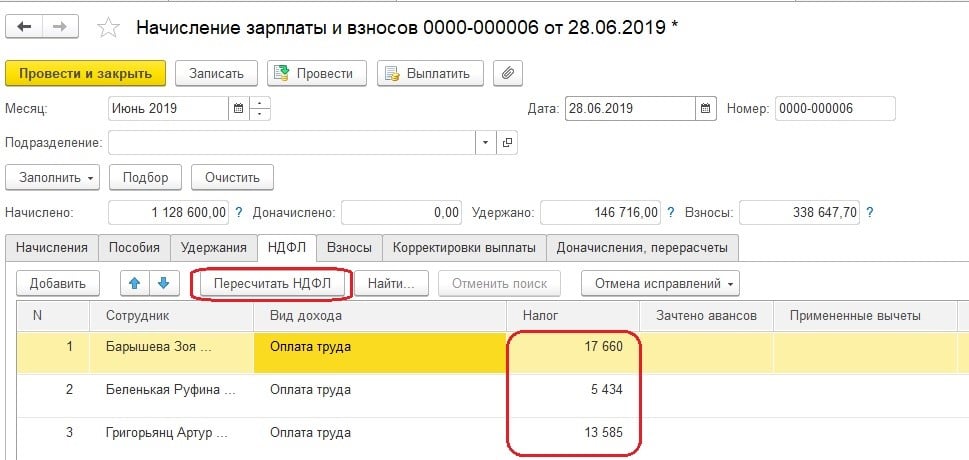
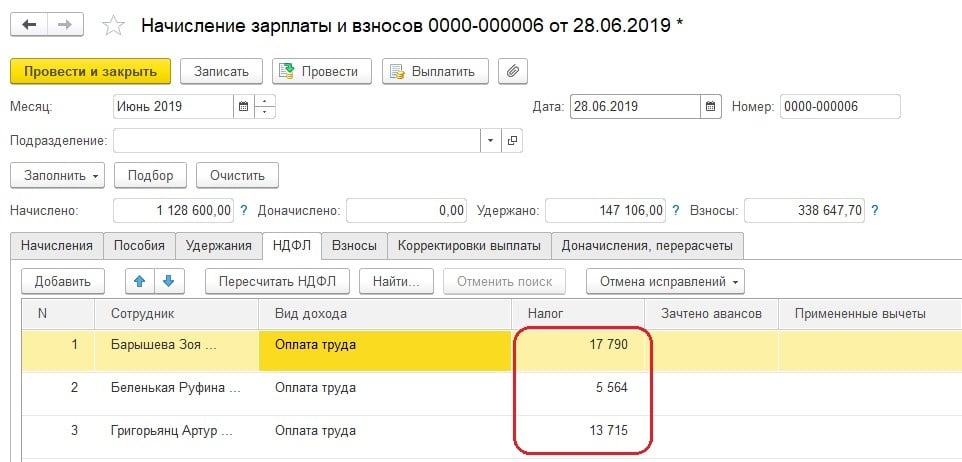
В программе довольно большой перечень отчетов, которые помогаю пользователю для анализа проведенных расчетов.
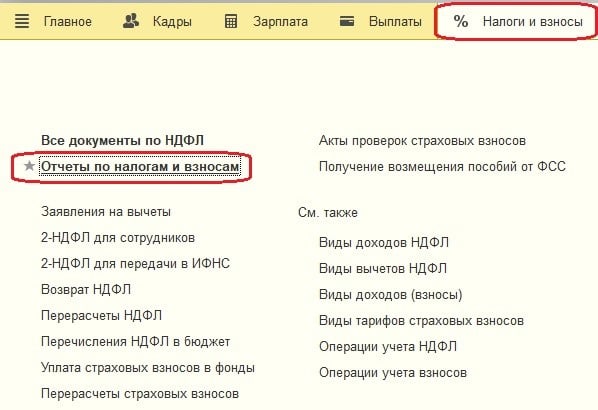
Первый отчет, который заслуживает нашего внимания – Сводная справка 2-НДФЛ.
С её помощью можно проверить исчисление налоговой базы и самого налога арифметически, путем нахождения разницы между суммой дохода и вычетов, предоставленных сотрудникам и умножения налоговой базы на ставку соответственно.
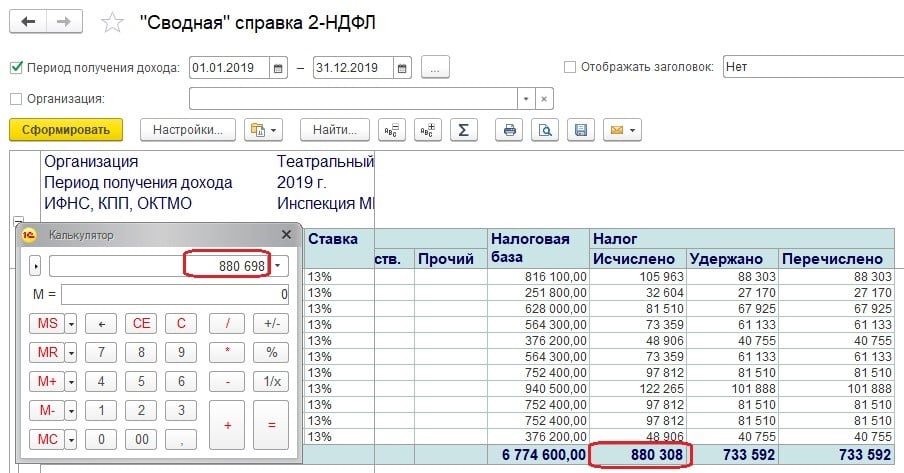
Если присутствует разница, между исчисленным налогом в базе, и суммой налога, полученной расчетным путем – следует найти сотрудников, по которым допущены ошибки.
Также данный отчет автоматически нам представит информацию по тем сотрудникам, у которых суммы удержанного и перечисленного налога не равны исчисленным. Для этого необходимо немного до настроить отчет, а точнее подключить «флажки».
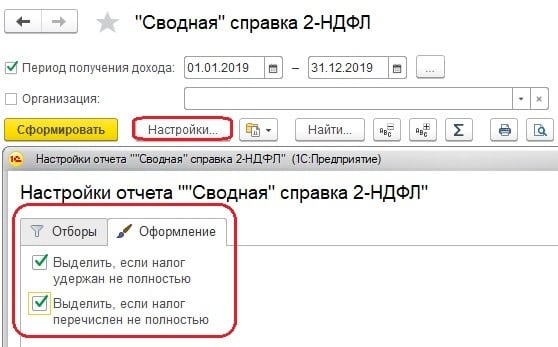
Итак, посмотрим, как выглядит данная форма при подключенных флажках.
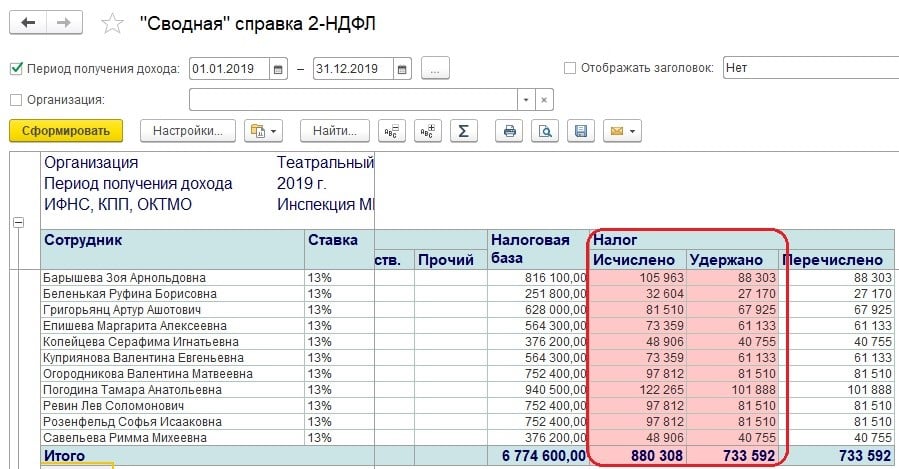
В моем примере эти суммы отличаются по той простой причине, что еще не проведена выплата за последний месяц.
После проведения выплаты, данный отчет будет выглядеть вот так.
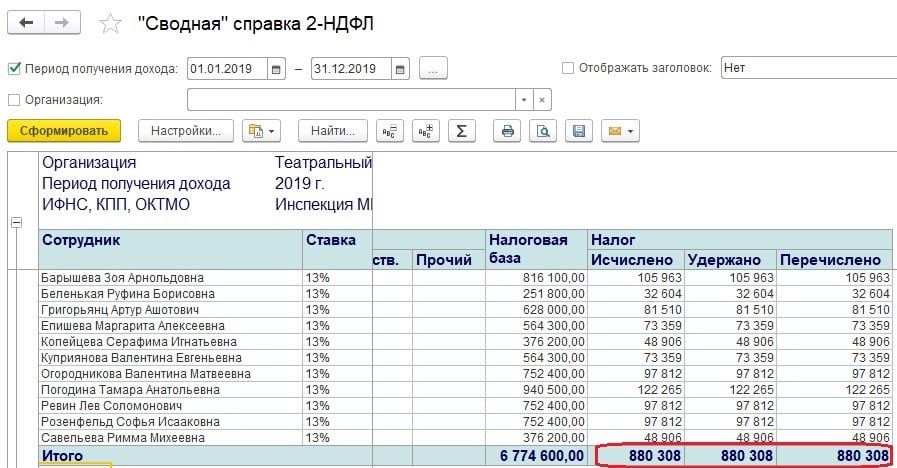
И еще один вариант данного отчета.
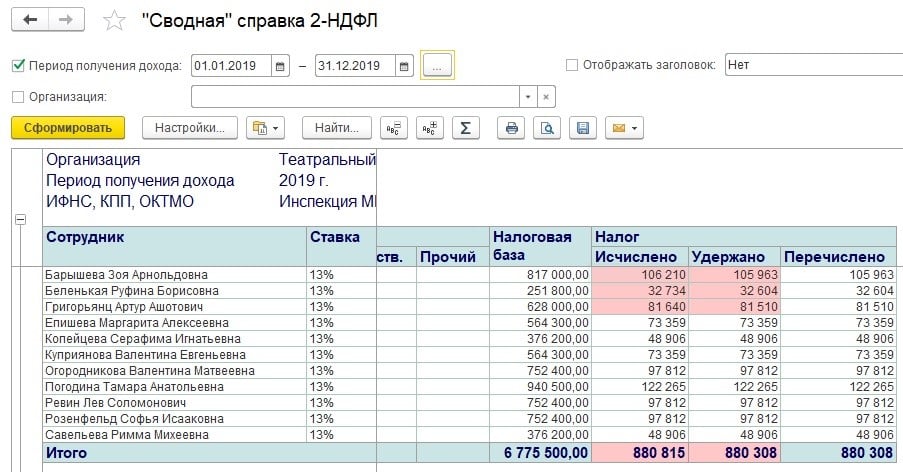
Напомню, почему важно добиваться того, чтобы суммы исчисленного, удержанного и перечисленного налога должны быть равны – именно на этих данных строится формирование отчетов 2-НДФЛ, 6-НДФЛ и взаиморасчеты с сотрудниками.
Для получения более детальной информации по возможным ошибкам воспользуемся другим отчетом. В нем также можно подключить возможность цветового выделения несоответствий между интересующими нас показателями, как было показано выше.
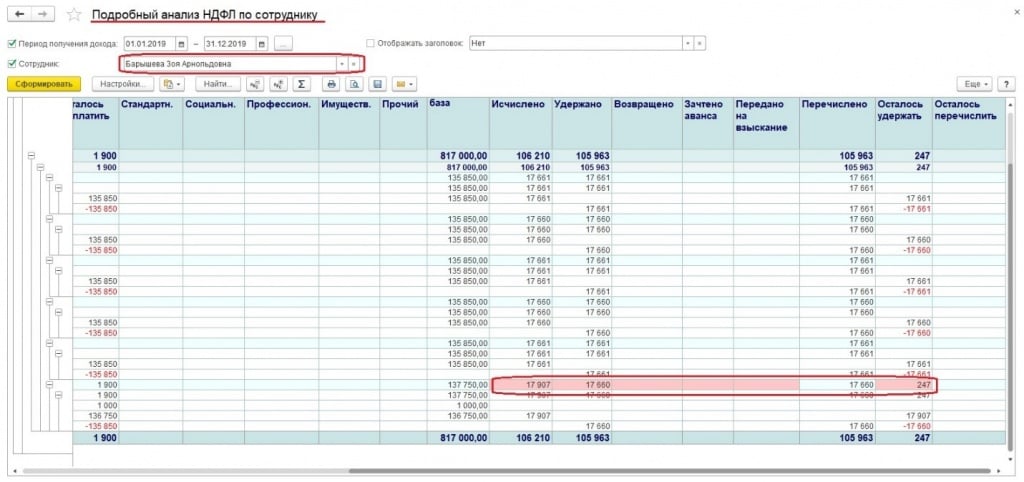
Следующий отчет покажет движения по документам-основаниям. При его формировании мы получим детальную информацию по каким документам еще не проведена выплата дохода сотруднику.
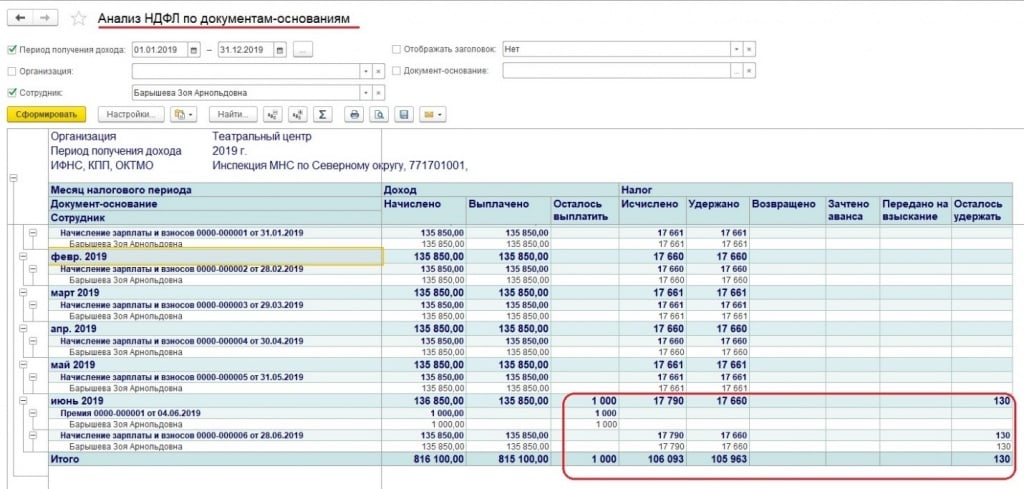
Для анализа получения дохода по датам можно воспользоваться одноименным отчетом. Он особенно ценен при заполнении отчета 6-НДФЛ.
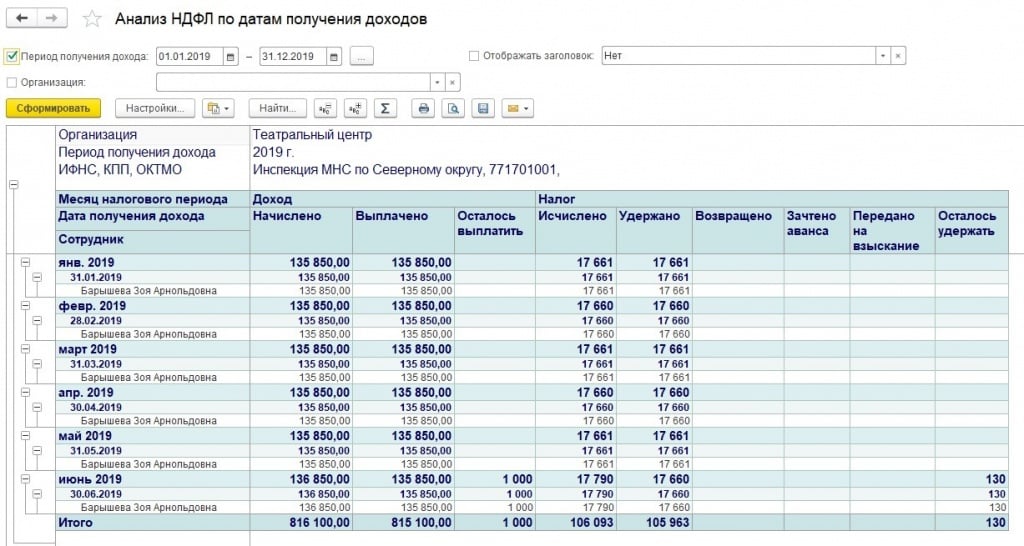
Еще один полезный отчет, который поможет при анализе взаиморасчетов с сотрудниками.
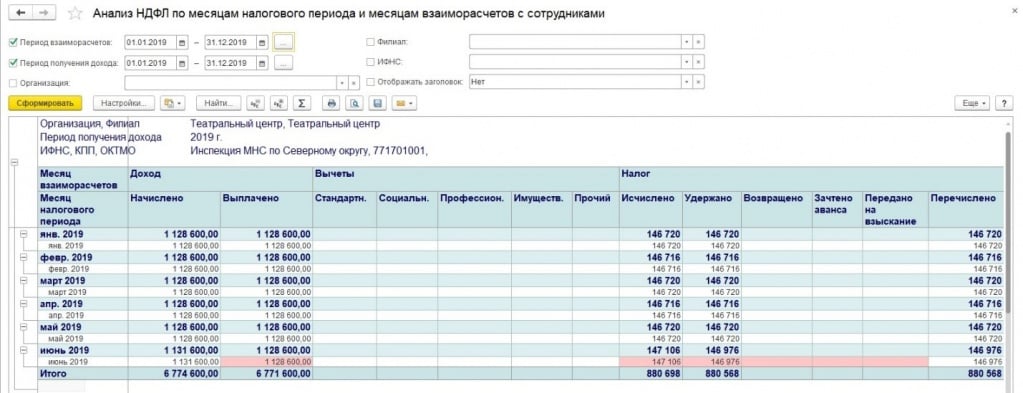
Ну и напоследок скажу о том, что этими отчетами следует пользоваться ДО выплаты сотрудникам заработной платы.
Также следует обратить внимание на такой момент – при формировании ведомости на выплату заработной платы – сравните суммы исчисленного НДФЛ по полному своду и сумму НДФЛ к перечислению из ведомости. Если в течение месяца не было каких-либо межрасчетных выплат, то эти суммы должны быть равны между собой.
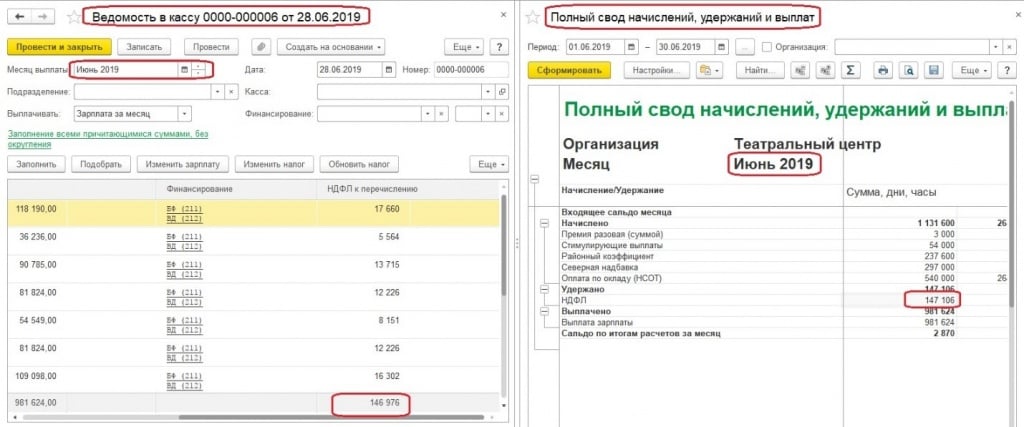
Для сравнения прикладываю вам «красивый» вариант.
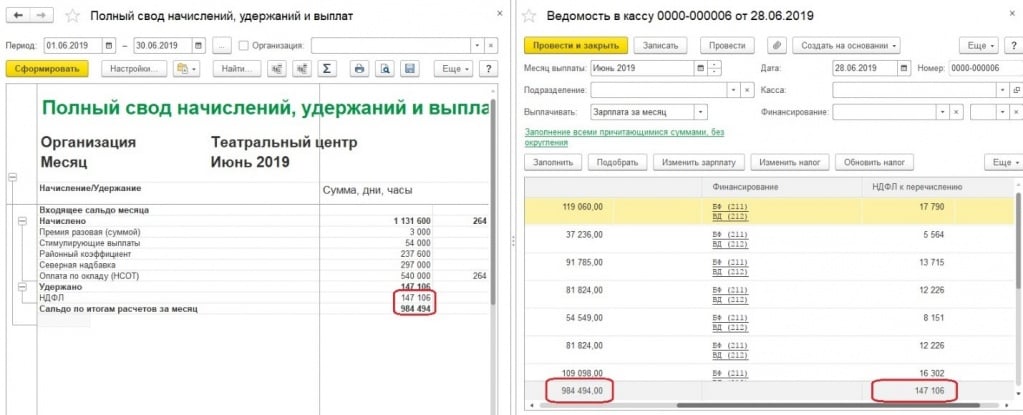
Обращаю ваше внимание, что в статье рассмотрен вариант без деления выплат по статьям финансирования. На практике нужно учитывать еще и этот нюанс.
Читайте также:

